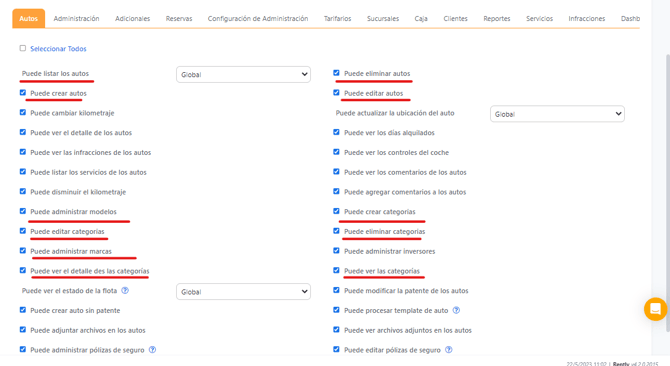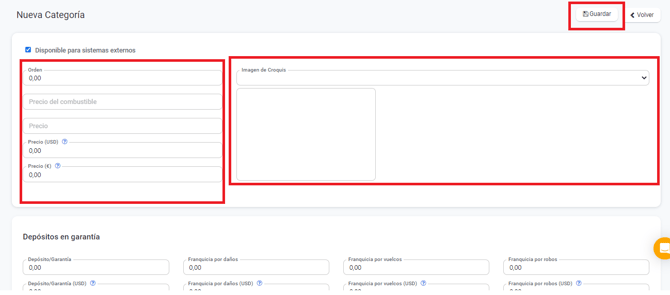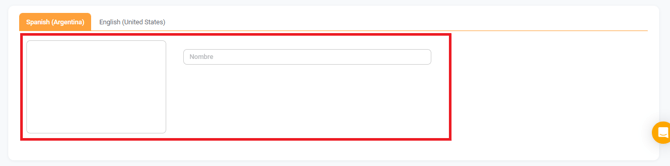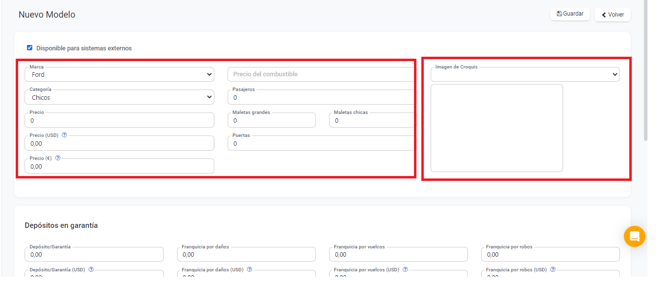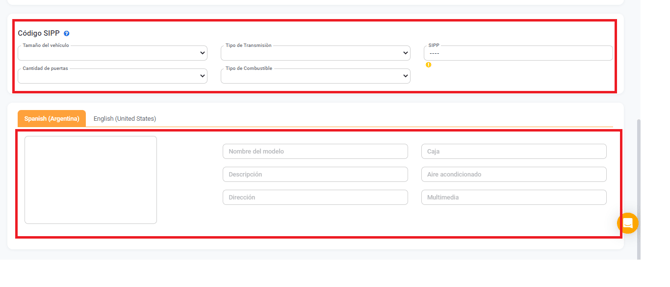Como colocar veículos no sistema | Centro de Ajuda Rently
Carros novos, veículos novos, carregamento de carros por placa
Para começar a carregar veículos, é importante fazê-lo na seguinte ordem:
- Marcas
- Categorias
- Modelos
- Veículo
1. Acesse Carros > Marcas
Por padrão, você terá algumas marcas, mas caso a marca que você precisa não esteja listada, é necessário criar uma nova, clicando no botão “Novo”.
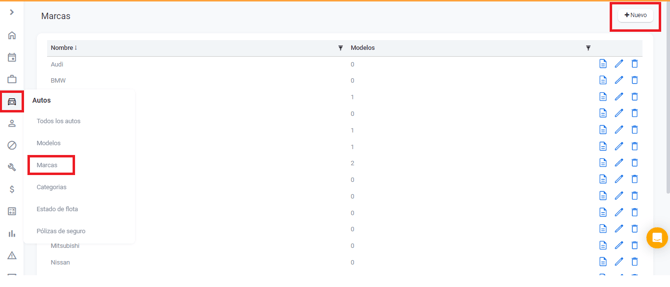
2. Digite o nome da nova marca e clique em Salvar.

3. Acesse Carros > Categorias.
Novamente, o sistema apresentará algumas categorias padrão. Por isso, você poderá clicar no lápis para modificar a categoria existente pela correta.
Caso precise de mais categorias além das que aparecem, clique no botão “Novo” e crie uma nova.
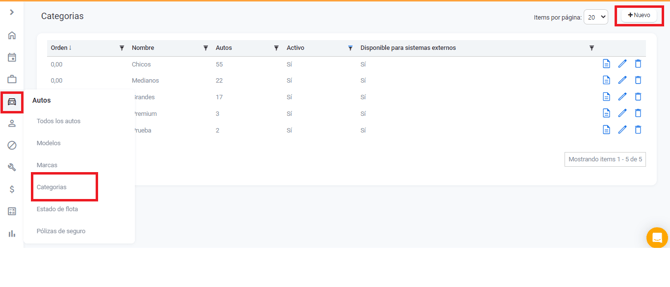
O que aparece acima da linha não precisa ser preenchido para avançar, mas pode ser preenchido a critério do usuário.
- A imagem do esboço é a que aparecerá no contrato.
- O que aparece abaixo da linha é o que aparecerá na página da web e é obrigatório preencher para poder salvar e avançar.
Portanto, é necessário inserir o nome da categoria e inserir uma imagem.
4. Acesse Carros > Modelos e clique em “Novo”.
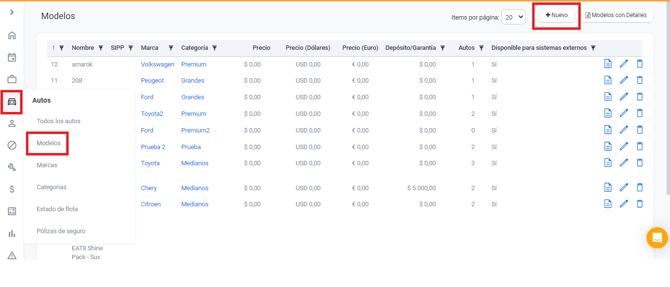
A imagem do esboço (croqui) será novamente a que constará nos contratos.
Mais uma vez, todos os campos abaixo da linha são obrigatórios para poder salvar e serão exibidos na página web.
Como é obrigatório para poder salvar e avançar, é necessário adicionar uma imagem e preencher os dados abaixo da linha, bem como os primeiros dados onde diz “Marca” e “Categoria”.
O código SIPP precisará escolher as opções correspondentes para gerar as siglas correspondentes.
5. Acesse Carros > Todos os carros e clique em “novo”.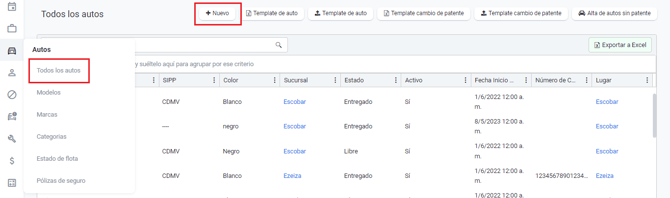
6. Preencha os dados para carregar o veículo específico.
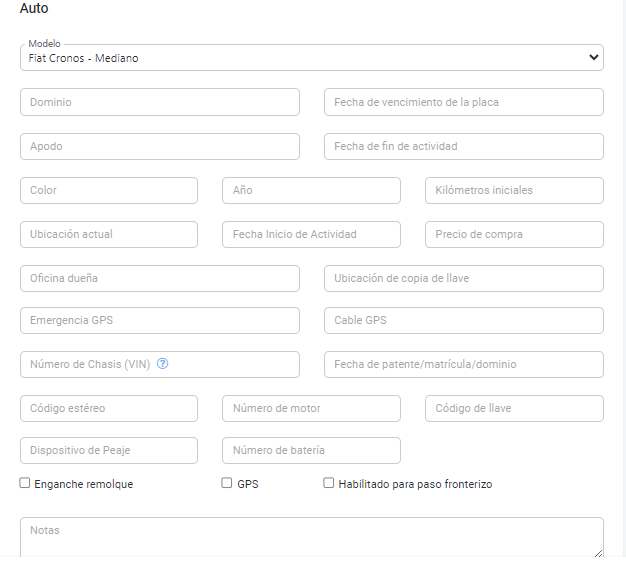
Lembre-se de sempre salvar
Caso não tenha permissão suficiente, entre em contato com um administrador para que ele habilite as seguintes permissões: